MS사는 이 글을 쓰는 1년 전부터 ie11에 대한 지원 중단을 언급했었습니다.
https://docs.microsoft.com/ko-kr/lifecycle/announcements/internet-explorer-11-end-of-support
특정 운영 체제에 대한 Internet Explorer 11 데스크톱 애플리케이션 지원 종료
Internet Explorer 11 지원 종료 발표.
docs.microsoft.com
이게 단지 보안패치 지원 종료인지, ie11을 아예 사용 못하게 하는 것인지 의문이였는데
결국 순차적 윈도우10 패치를 통해 ie11를 강제로 사용하지 못하게 하는 방법인것 같습니다.
"IE(Internet Explorer) 11은 Internet Explorer의 마지막 주 버전입니다. 2022년 6월 15일 부터 Internet Explorer 11 데스크톱 애플리케이션은 더 이상 특정 Windows 10 버전에서 지원되지 않습니다*."
**단 이미 지원종료된 구형 OS인 윈도우7과 특정버전 윈도우10 enterprise LTSC(장기채널)에서는 지원이 됩니다.
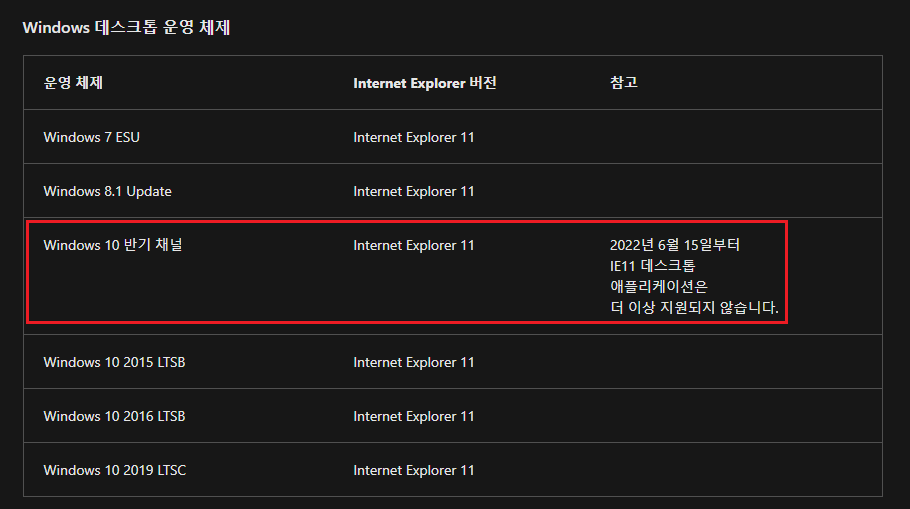
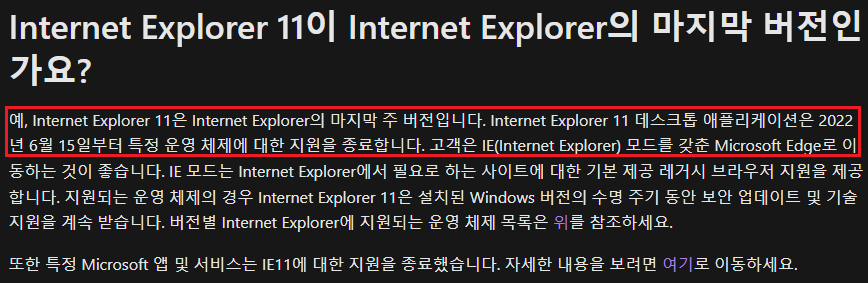
우리가 보통 쓰는 windows10 Pro 버전이 바로 Windows10 반기(6개월 마다 업데이트) 채널 입니다.
실행창(win key +R)을 열어 winver라고 명령어를 입력하시면 현재 버전을 확인 할 수 있습니다.
22년 6월 9일 기준 윈도우10 21h2가 최신버전입니다.
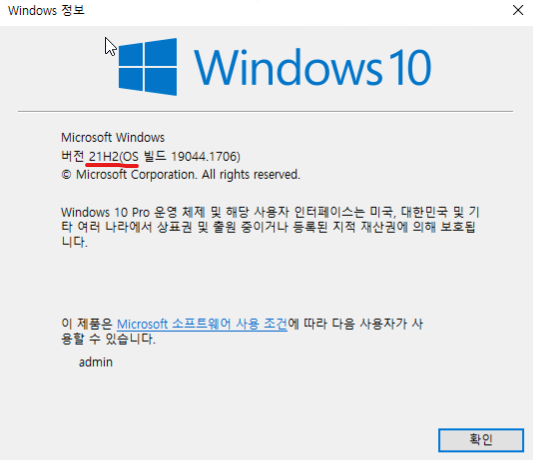
개인 사용자들은 크게 문제 될 것이 없겠지만 회사 혹은 특정 업무를 할때 ie11이 필요할듯 싶습니다.
MS사는 앞으로 패치를 통해 강제로 ie를 사용하지 못하게 할 듯 싶어 당장 급하게 ie를 지속적으로 사용 하실 분들은
윈도우업데이트를 미루는것이 좋아보입니다.
[윈도우 업데이트 서비스 중지 방법]
사실 좋은 방법은 아닙니다만, 6월15일 이후 패치를 통해 못쓰게 된다면 여간 귀찮은 일이 아닐겁니다.
현재 윈도우 업데이트 상태를 확인하시면 이런 상태입니다.

1. 실행창(win+R) gpedit.msc 를 입력하여 로컬 그룹 정책 편집기 실행

2.컴퓨터구성 > 관리 템플릿 > 자동 업데이트 구성 더블클릭
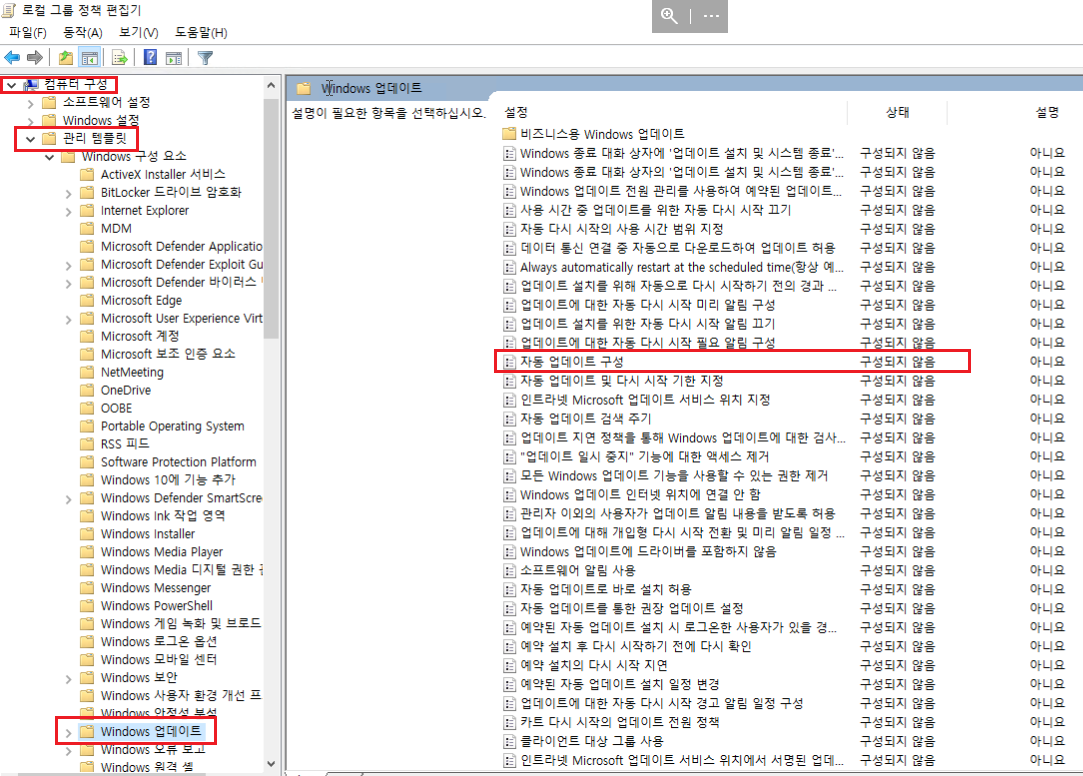
3.사용 안 함 선택 후 적용


4. 다시 실행창(win+R) services.msc 입력
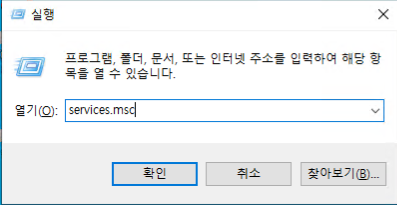
5.windows update 서비스 더블클릭

6.시작 유형 : 사용 안 함
서비스 상태 : 실행 중 > 중지로 변경 > 적용 클릭
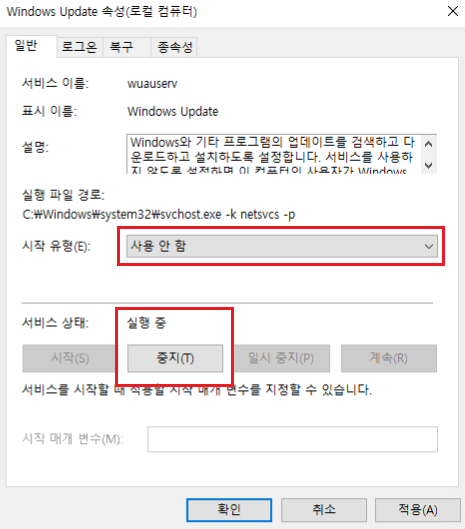
7. 다시 업데이트 설정 창을 확인하시면 "조직에서 자동 업데이트를 껐습니다" 라는 문구가 발생되며 더이상 윈도우 자동 업데이트는 실행되지 않습니다.
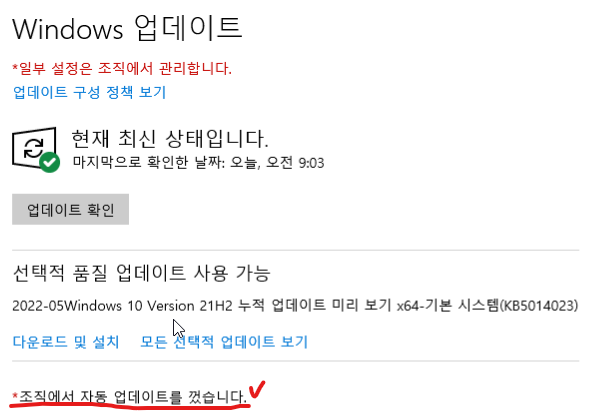
윈도우업데이트는 로컬 그룹 정책 편집기에서 반드시 "자동 업데이트 구성"을 사용 안함으로 해주셔야합니다.
서비스에서만 윈도우 업데이트를 중지시키면 재부팅시에 다시 활성화 됩니다.
MS사에서 또 유예기간을 줄지 또는 윈도우 업데이트 강제로 IE11을 사용하지 못하게 할지 모르겠습니다만,
IE를 사용못하기 전에 조치를 취해두면 좋겠죠.
사실 좋은 방법은 아닙니다만 보안적인 측면에서,
아직도 기업들 특히 중소기업들에서는 윈도우7을 쓰신다면 걱정할 일은 없겠죠.
아무쪼록 도움이 되셨으면 좋겠습니다.
'About_Windows' 카테고리의 다른 글
| [마이그레이션] 일반HDD 마이크론 Crucial SSD 복사 (0) | 2023.03.13 |
|---|---|
| [윈도우11]Windows11 바탕화면 우클릭 더 많은 옵션 표시 기본값 설정방법 (0) | 2022.11.13 |
| [google] POP3 사용한 Outlook < > Gmail 연동 (2단계 인증을 통한 연동 /낮은 수준 보안x) (0) | 2022.06.08 |
| [google] imap을 사용한 Outlook < > Gmail 연동 (2단계 인증을 통한 연동 /낮은 수준 보안x) (2) | 2022.04.22 |
| [원격접속-2] 외부(밖)에서 집 컴퓨터 원격 접속 하기 (0) | 2022.03.30 |



